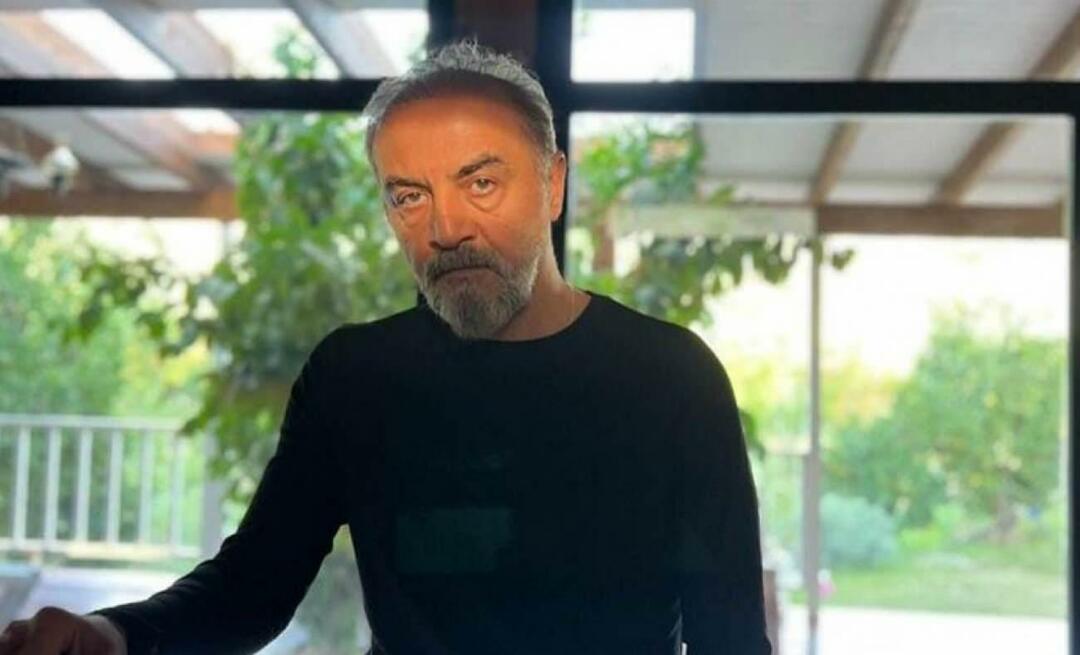Zuletzt aktualisiert am

Es wird Zeiten geben, in denen Sie die Aktion auf Ihrem Computerbildschirm aufzeichnen und als GIF speichern möchten, damit Sie sie problemlos für andere freigeben können. Hier sind sechs kostenlose Tools, mit denen Sie Ihre Arbeit erledigen können.
Die Leute lieben es, Dateien im Graphic Interchange Format online anzuzeigen, besser bekannt als GIF. Dank einer Vielzahl von Apps und Diensten ist das Erstellen dieser Art von Dateien jetzt extrem einfach. Vor kurzem war ich auf der Suche nach einer kostenlosen Anwendung, um Dinge, die auf meinem Bildschirm geschehen, in GIF umzuwandeln. Ich war überrascht, viele großartige Tools zu entdecken, einschließlich der hier hervorgehobenen.
Sechs Möglichkeiten, Ihren Bildschirm kostenlos in GIF umzuwandeln
Bei meiner Suche nach einem Screen-to-GIF-Tool konzentrierte ich mich zunächst darauf, etwas zu finden, das seine Magie online und nicht über eine App entfalten kann. Nachdem ich einige webbasierte Tools entdeckt hatte, wandte ich mich Windows- und Mac-Apps zu. Folgendes habe ich gefunden:
1. GIPHY Capture
Eine der beliebtesten Möglichkeiten, GIFs auf Ihrem Mac zu erstellen, ist die Verwendung des im Mac App Store verfügbaren GIPHY Capture-Tools. Diese kostenlose App ist schmerzlos zu bedienen, aber lassen Sie sich von dieser Einfachheit nicht täuschen, da dies ein voll funktionsfähiges Screen-to-GIF-Tool ist. Sobald die App installiert ist, müssen Sie nur noch auf die Startschaltfläche klicken. Wenn Sie fertig sind, klicken Sie auf die Schaltfläche "Stopp". Wie ich schon sagte, einfach, nein?
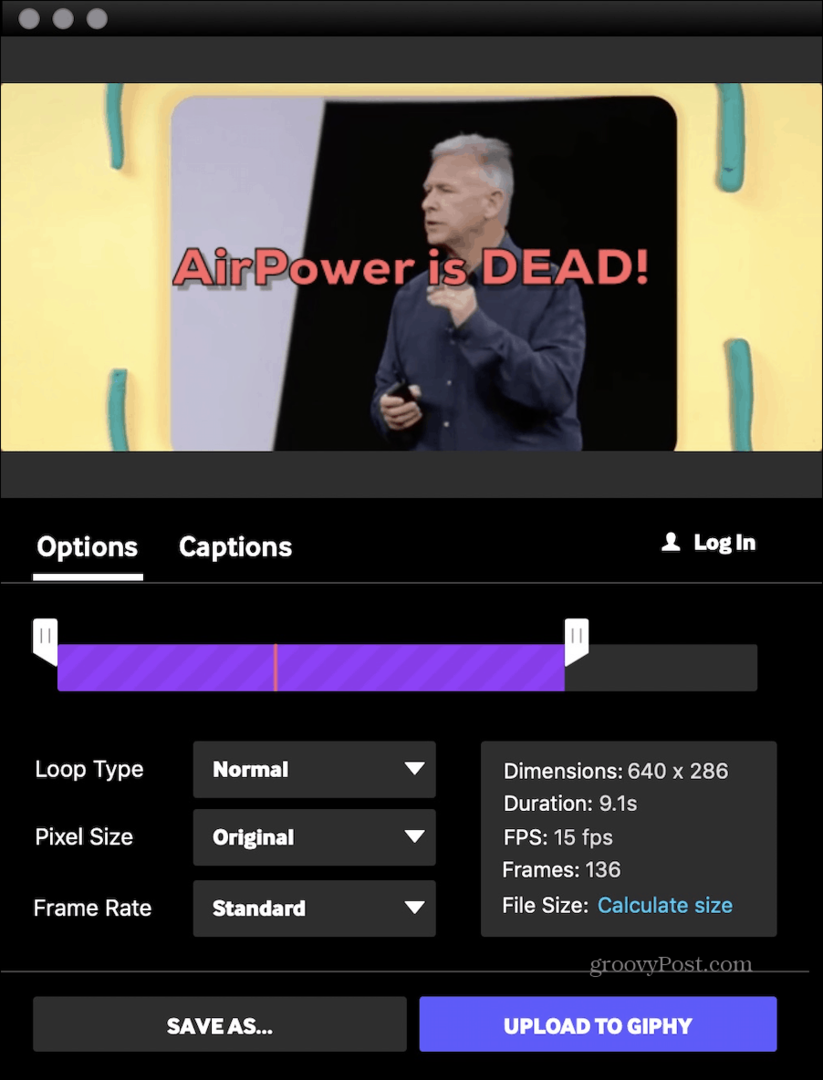
Mit GIPHY Capture können Sie GIFs mit einer Länge von bis zu 30 Sekunden aufzeichnen und nahtlos auf Facebook, Twitter oder Facebook Messenger hochladen. Sie können Ihre Dateien auch per E-Mail oder SMS an Familie und Freunde senden. Das Hochladen Ihrer Datei auf die beliebte GIPHY-Website (siehe unten) ist ebenfalls möglich.
Sobald Sie ein GIF aufgenommen haben, können Sie eines der vielen Bearbeitungswerkzeuge der App verwenden, um es zu Ihrem eigenen zu machen. Zu den Werkzeugen gehört die Möglichkeit, die Art der Schleife und die Bildrate zuzuweisen. Sie können auch animierte Untertitel und mehr hinzufügen.
Sie werden GIPHY Capture lieben, wenn Sie:
- Möchten Sie Teil einer großen GIF-Community werden?
- Benötigen Sie Bearbeitungswerkzeuge.
Laden Sie GIPHY Capture herunter
2. GIPHY online
Wenn Sie GIPHY Capture nicht auf Ihren Mac herunterladen oder einen Windows-basierten Computer haben möchten, sollten Sie stattdessen die kostenlose GIPHY-Website online in Betracht ziehen.
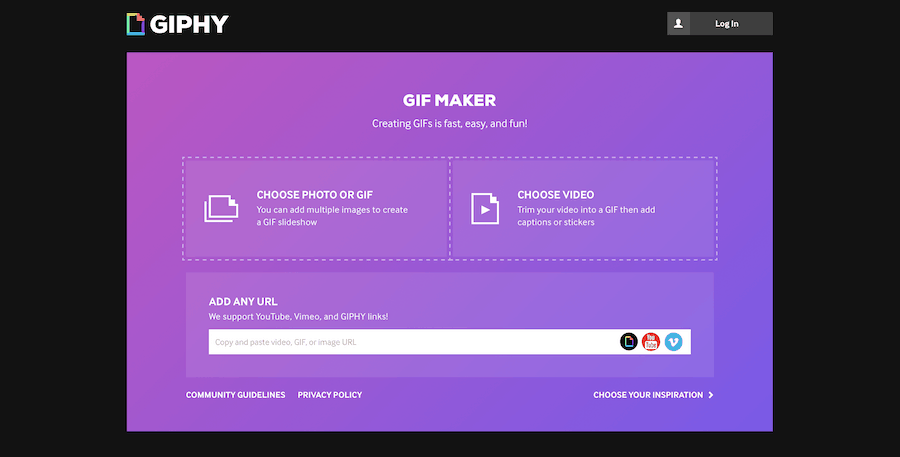
Von hier aus können Sie mit dem GIF-Maker der Website GIFs aus Videos oder Bildern erstellen und dann Ihre Dateien hochladen, damit jeder sie sehen kann. Sie können auch eine URL hinzufügen, um ein GIF aus einem bereits online gehosteten Video zu erstellen. YouTube-, Vimeo- und GIPHY-Links werden unterstützt.
Ich mag die GIPHY Capture App viel mehr als die Website. Zur Not ist GIPHY online eine Überlegung wert.
Besuchen Sie die GIPHY-Website
3. GIF Brauerei 3
Mit der kostenlosen GIF Brewery 3-App, die auch im Mac App Store erhältlich ist, können Sie GIFs aus Videodateien erstellen. Auf diese Weise können Sie eine Bildschirmaufnahme machen, von Ihrer Webcam oder Ihrem iOS-Gerät aufnehmen oder eine Videodatei importieren. Sie können GIF Brewery 3 auch verwenden, um GIFs zu erstellen, bei denen es sich um Kombinationen mehrerer Slices aus einem Video handelt.
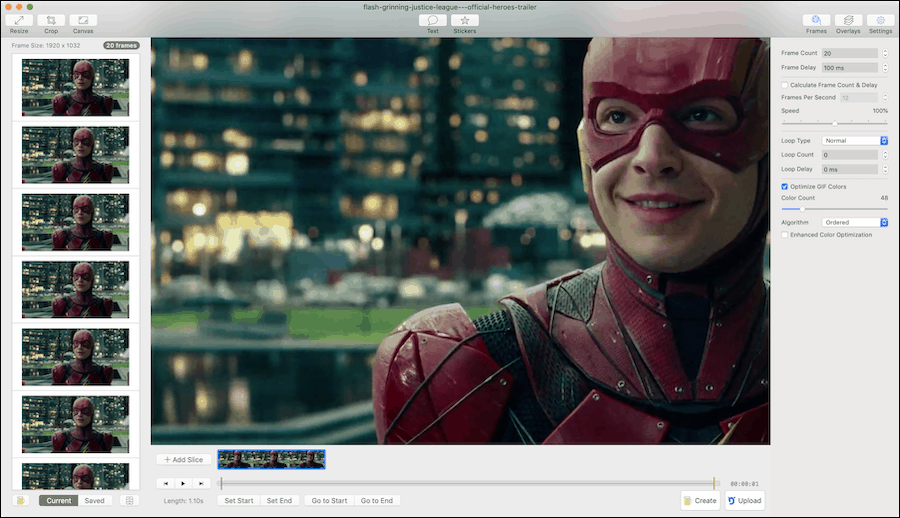
Wenn Sie mit der Aufnahme fertig sind, können Sie die Größe zuschneiden / ändern, eine neue Bildrate auswählen, Filter anwenden und Untertitel hinzufügen. Wie andere Lösungen auf dieser Liste macht es auch GIF Brewery 3.0 nahtlos, Ihre Dateien über iMessage oder Mail freizugeben. Sie können es auch auf Gfycat hochladen, eine Webplattform zum Hochladen und Hosten kurzer Videoinhalte.
Weitere Merkmale der GIF-Brauerei sind:
- Die Möglichkeit, einzelne Videobilder für die spätere Verwendung zu speichern.
- Erstellen Sie ein GIF eines App-Fensters.
- Wählen Sie die Dauer und Größe von GIF.
Laden Sie GIF Brewery 3 herunter
4. Nimm es auf
Eine weitere App-basierte Lösung ist Recordit, die sowohl für MacOS als auch für Windows verfügbar ist. Mit Recordit, der vielleicht einfachsten Lösung auf der Liste, können Sie die Datei per Screencast automatisch in die Cloud hochladen, wo Sie sie für andere freigeben können. Darüber hinaus ist die Liste der Funktionen von Recordit etwas spärlich, was je nach Ihren Anforderungen gut oder schlecht ist.
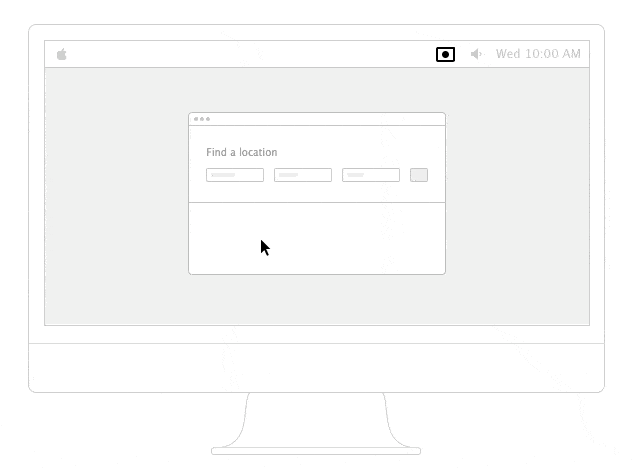
Nach der Installation von Recordit finden Sie je nach Computertyp ein graues Symbol für die App in Ihrer Menüleiste oder im Startmenü. Klicken Sie auf das Symbol, um mit der Aufnahme zu beginnen. Von dort aus werden Sie aufgefordert, den Bereich Ihres Bildschirms zuzuordnen, den Sie aufzeichnen möchten. Klicken Sie erneut auf das Symbol, um die Aufnahme zu starten. Wenn Sie mit der Aufnahme fertig sind, klicken Sie erneut auf das Bild. Nach einigen Sekunden wird ein großes Schaltflächen-Popup mit der Aufschrift GIF angezeigt. Klicken Sie darauf und Ihre Datei wird sofort online als GIF angezeigt. Sie können die Aufzeichnung auch als normales Video herunterladen.
Diese einfache Lösung weist einige Nachteile auf. Zum einen gibt es keine Möglichkeit, Ihre Datei direkt mit der Software zu bearbeiten. Zweitens wird Ihr GIF öffentlich online gespeichert, obwohl nur Sie die URL-Adresse haben. Die Dateien werden auch mit einer niedrigen Bildrate ohne Ton gespeichert, zwei Punkte, die zu beachten sind.
Trotz dieser Einschränkungen wird Recordit auch positiv bewertet für:
- So können Sie bis zu fünf Minuten aufnehmen.
- Eine 30-Dollar-Pro-Version bietet Dateischutz und höhere FPS.
- Verwenden Sie die kostenlose Recordit-API, um das Tool zu Ihrer App hinzuzufügen.
Laden Sie Recordit herunter
5. Kap
Kap ist eine Open-Source-Lösung, mit der Sie erfassen können, was auf Ihrem Bildschirm passiert. Das Tool wurde für Designer und Entwickler gleichermaßen entwickelt und verfügt über eine benutzerfreundliche und luftige Oberfläche, die schnelle Geschwindigkeiten für ununterbrochene Bildschirmaufzeichnungssitzungen bietet.
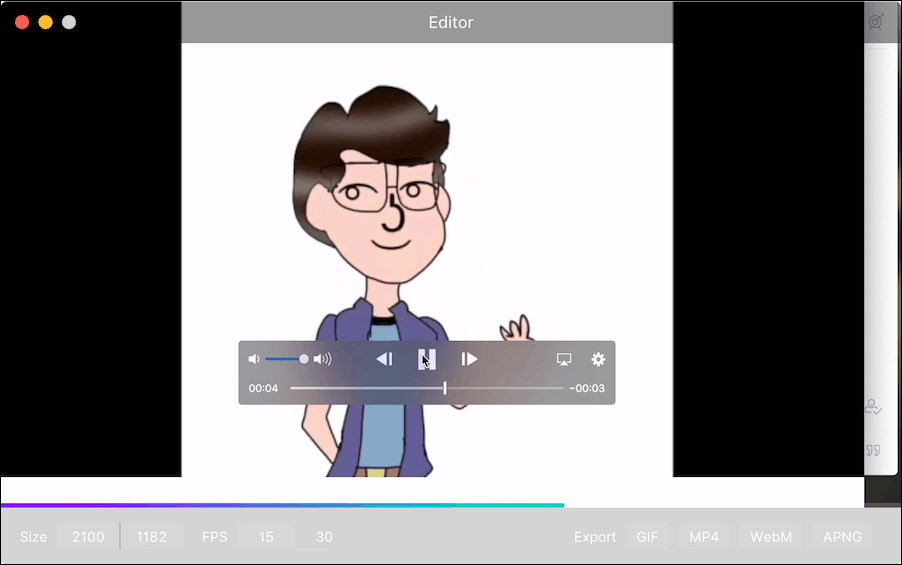
Aus der virtuellen Box heraus bietet Kap Voreinstellungen, mit denen Sie mit nur wenigen Klicks loslegen können. Wenn Sie eine Voreinstellung oder App für die Aufnahme ausgewählt haben, klicken Sie auf die Schaltfläche Aufnahme. Wenn Sie fertig sind, klicken Sie erneut auf die Schaltfläche. Bonuspunkte: Sie können Ihren Aufnahmen Ton hinzufügen / löschen.
Wie bei anderen Screen-to-GIF-Lösungen zeigt Kap neben den Exportoptionen eine Vorschau auf das, was Sie gerade aufgezeichnet haben. Dateien können als GIF, MP4, WebM oder APNG exportiert werden. Sie können auch zwischen 15 und 30 FPS wählen. Unter Einstellungen können Sie Plugins für Dienste wie Imgur, Dropbox und Streamable aktivieren.
Kap ist nicht perfekt. Zum einen enthält es keine Bearbeitungswerkzeuge. Da es sich um Open Source handelt, ist seine langfristige Entwicklung nicht unbedingt garantiert. Unabhängig davon ist es eine lustige kleine No-Nonsense-App.
Die Kap App ist ideal für Leute geeignet, die suchen:
- Die Möglichkeit, Dateien in mehreren Formaten freizugeben.
- Wie mit Open-Source-Lösungen.
- Keine Sorge um In-App-Bearbeitung.
Laden Sie Kap herunter
6. LICEcap
Schließlich gibt es noch LICEcap, das jetzt für MacOS verfügbar ist, nachdem es jahrelang exklusiv für Windows war. Mit LICEapp (ja, das ist der Name) können Sie einen Bereich auf Ihrem Desktop erfassen und direkt in GIF speichern.
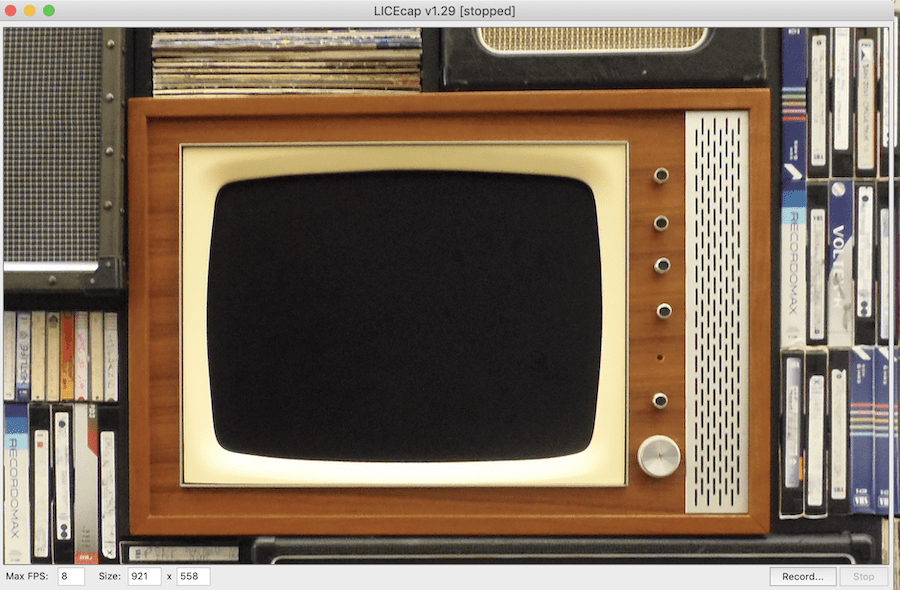
Neben GIF unterstützt LICEcap auch ein einzigartiges verlustfreies LCF-Dateiformat, das höhere Komprimierungsraten und Bildqualität ermöglicht. Wenn Sie sich für LCF entscheiden, müssen Sie die Dateien mit der digitalen Audioproduktions-App von Reaper öffnen.
Zu den vielen Funktionen von LICEcap gehören:
- Globaler Hotkey (Umschalt + Leertaste) zum Umschalten der Pause während der Aufnahme
- Einstellbare maximale Aufnahme-Framerate, um die CPU-Auslastung zu drosseln.
- Drücken Sie die Maustaste.
- Verstrichene Zeit in der Aufnahme anzeigen.
Laden Sie LICEcap herunter
Vom Bildschirm zum GIF
Wie Sie sehen, gibt es auf dem Markt viele hochwertige und kostenlose Screen-to-GIF-Tools. Die für Sie richtige Wahl hängt wahrscheinlich davon ab, ob Sie Nachbearbeitungswerkzeuge für die Bearbeitung benötigen und ob das Hochladen Ihrer Dateien auf Ihre bevorzugte Website zum Teilen einfach ist.
Unabhängig davon, da jede dieser Lösungen kostenlos ist, empfehle ich, jede einzelne auszuprobieren, um herauszufinden, welche Ihnen am besten gefällt.